Как создать архив Winrar?
Архивация файлов или папок, чаще всего, необходима для их сжимания (уменьшения размера занимаемой памяти) и передачи через интернет или съемные носители. Удобнее ведь передать один архив, нежели каждый файл по отдельности.
Для создания архивов существуем множество программ, но лучшей из них однозначно является "Winrar", поэтому сейчас я опишу процесс создания архива "rar" при помощи этой программы.
1. Щелкаем правой кнопкой мыши по файлу или папке (в нашем случае выделяем все фотографии из папки). В появившемся контекстном меню подводим курсор мыши к Winrar, а затем щелкаем «Add to archive…».
2. Появится окно программы Winrar. Для начала введем наименование будущего архива (Archive name), а также место, куда он будет сохранен (для этого нажмите кнопку «Browse»). По умолчанию все архивы называются «Новый архив», а сохраняются в ту папку, где находятся архивируемые файлы.
3. Далее переходим к настройке формата архива (Archive format). Лучше всего оставить флажок напротив формата «RAR», ведь именно этот формат без проблем откроется в архиваторе Winrar (да и в других подобных программах).
4. Теперь нужно выбрать метод сжатия файлов. Если у вас увесистый файл, и он не помещается на флешку, то сжить его нужно методом «Good» или «Best», а если просто фотографии, как в примере, то «Normal» вполне сойдет. По поводу потери качества файла не переживайте, при архивировании он не теряется.
Остальные же настройки для создания простого архива нам не понадобятся. После настройки всех вышеупомянутых функций просто нажмите кнопку «ОК» и начнется процесс формирования архива. Время создания архива зависит от объема памяти архивируемого файла (или файлов, папок).
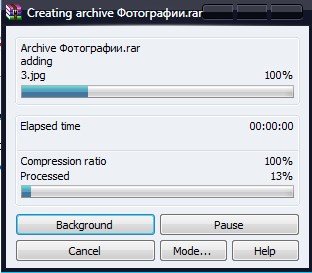
В результате мы получили архив с названием «Фотографии», который находится в той папке, где размещены и сами архивируемые изображения.


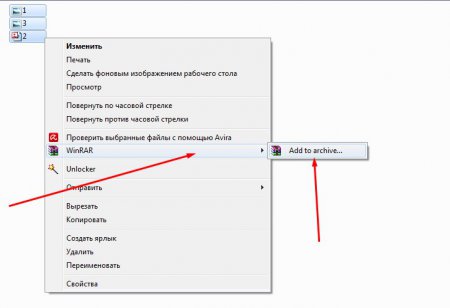
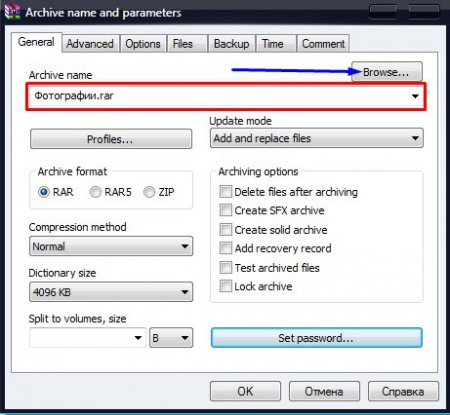
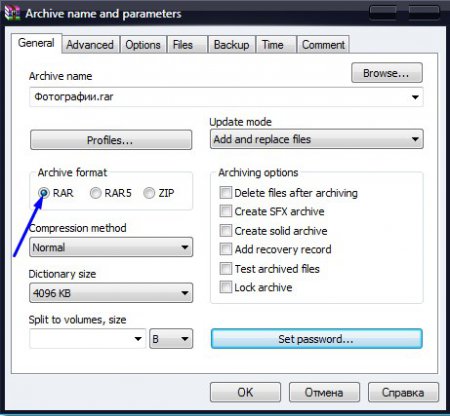
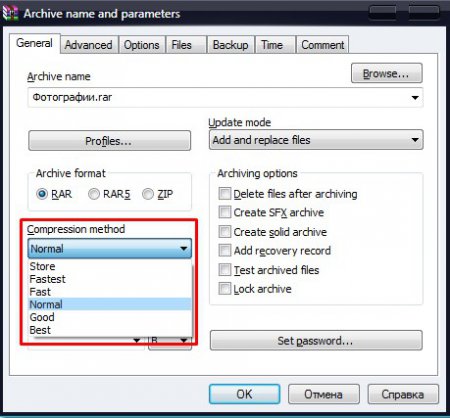
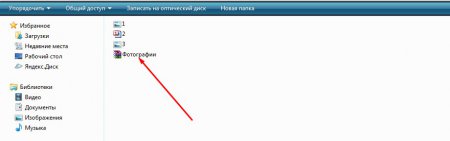



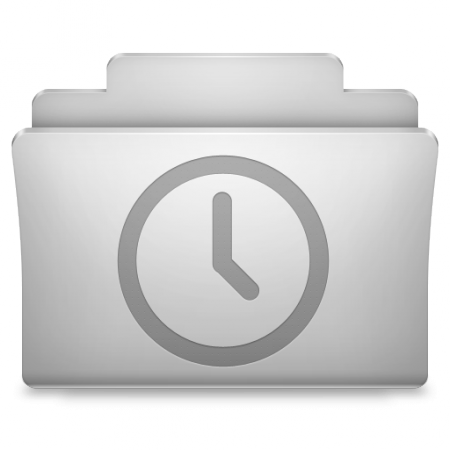














Как зарегистрироваться в Вконтакте без телефона?
Как открыть файл rar (рар) на Windows, Андройд, в Linux и MAC
Что это такое # Хэштег, как сделать правильный